Huawei P Smart Gold (FIG-LX1): Вызовы
Вызовы: Huawei P Smart Gold (FIG-LX1)
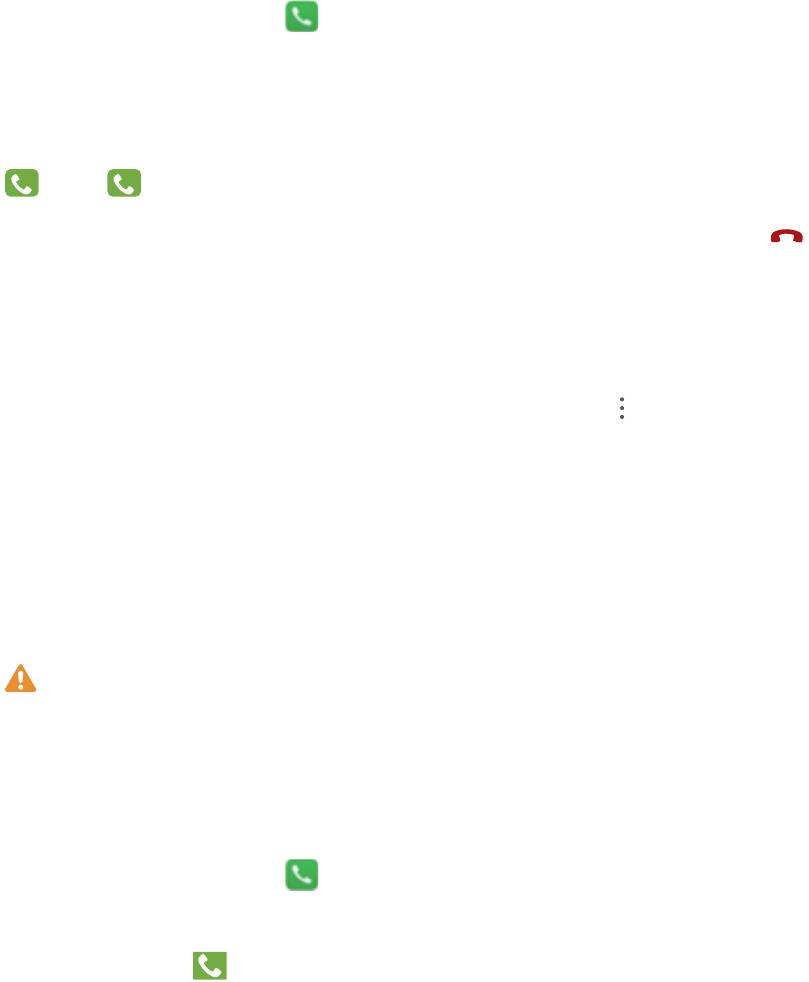
Вызовы
Основные функции вызовов
Выполнение вызовов
На экране набора номера введите часть номера телефона или первые буквы или
инициалы имени контакта. Устройство автоматически выполнит поиск контактов.
Откройте приложение Телефон. На экране набора номера введите номер
телефона или первую букву имени контакта. Устройство автоматически выполнит
его поиск в приложении Контакты и списке вызовов. В списке нажмите на контакт,
которому хотите позвонить. Если устройство поддерживает две SIM-карты, нажмите
1
или
2
, чтобы позвонить. Проверьте статус вызова на экране набора номера
(например, выполнение вызова или переадресация). Нажмите , чтобы
завершить вызов.
Завершение вызова кнопкой питания: Случайно набрали неправильный номер,
нужно быстро завершить вызов? Можно настроить функцию Завершение вызова
кнопкой питания. На экране Телефон выберите > Настройки, затем включите
Завершение вызова кнопкой питания для быстрого завершения вызовов.
Экстренные вызовы
В экстренной ситуации, когда Ваше устройство включено и находится в зоне
обслуживания, Вы можете выполнить экстренный вызов, даже когда экран
устройства заблокирован или сигнал мобильной сети отсутствует.
Функция экстренных вызовов регулируется местными законами и
предоставляется Вашим оператором сети. Сбои в работе сети или природные
катаклизмы могут привести к невозможности выполнения экстренных вызовов.
В экстренных ситуациях не полагайтесь на Ваше устройство как на единственный
способ связи.
Откройте приложение Телефон или нажмите Экстренный вызов на экране
блокировки, введите номер экстренной службы на клавиатуре набора номера,
затем нажмите . Если Вы находитесь в месте с сильным сигналом сети и Ваше
устройство подключено к сети Интернет, на экране отобразится Ваше текущее
местоположение. Вы сможете сообщить его экстренным службам.
34
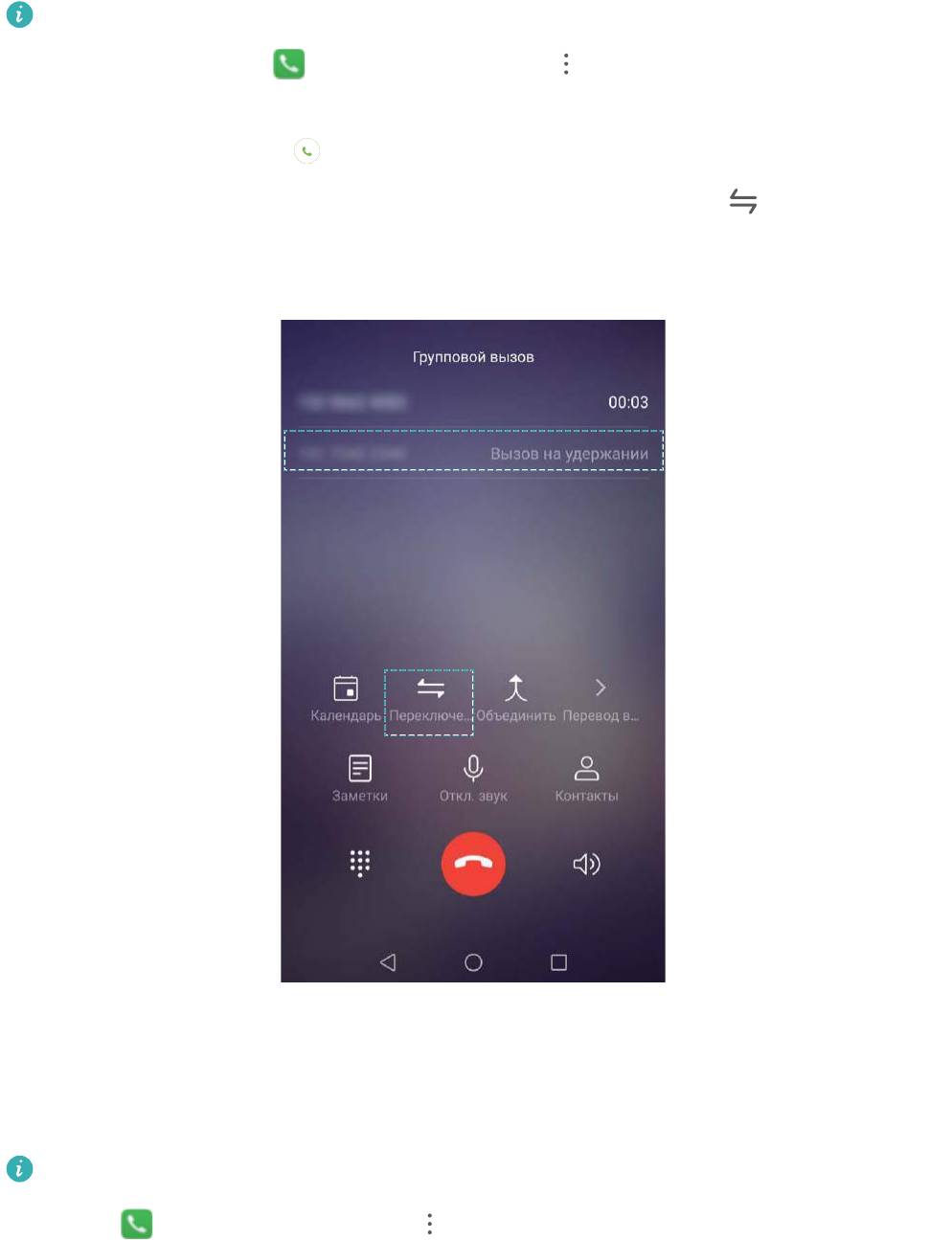
Вызовы
Ожидание вызовов
Вам звонит кто-то важный, когда Вы уже разговариваете по телефону? Функция
ожидания вызовов позволяет ответить на новый вызов и переключаться между
вызовами.
Эта функция может не поддерживаться Вашим оператором.
Откройте приложение Телефон, выберите > Настройки >
Дополнительные настройки, включите Ожидание вызова. При поступлении
нового вызова нажмите , чтобы ответить на него и поместить первый вызов на
удержание. Чтобы переключиться между вызовами, нажмите или на запись
вызова на удержании в списке вызовов.
Переадресация вызовов
Если Вы не можете ответить на вызов, настройте на устройстве переадресацию
вызовов на другой номер.
Эта функция может не поддерживаться Вашим оператором.
Откройте Телефон и выберите > Настройки > Переадресация вызовов.
Если Ваше устройство поддерживает работу двух SIM-карт, а разделе SIM 1 или SIM 2
35
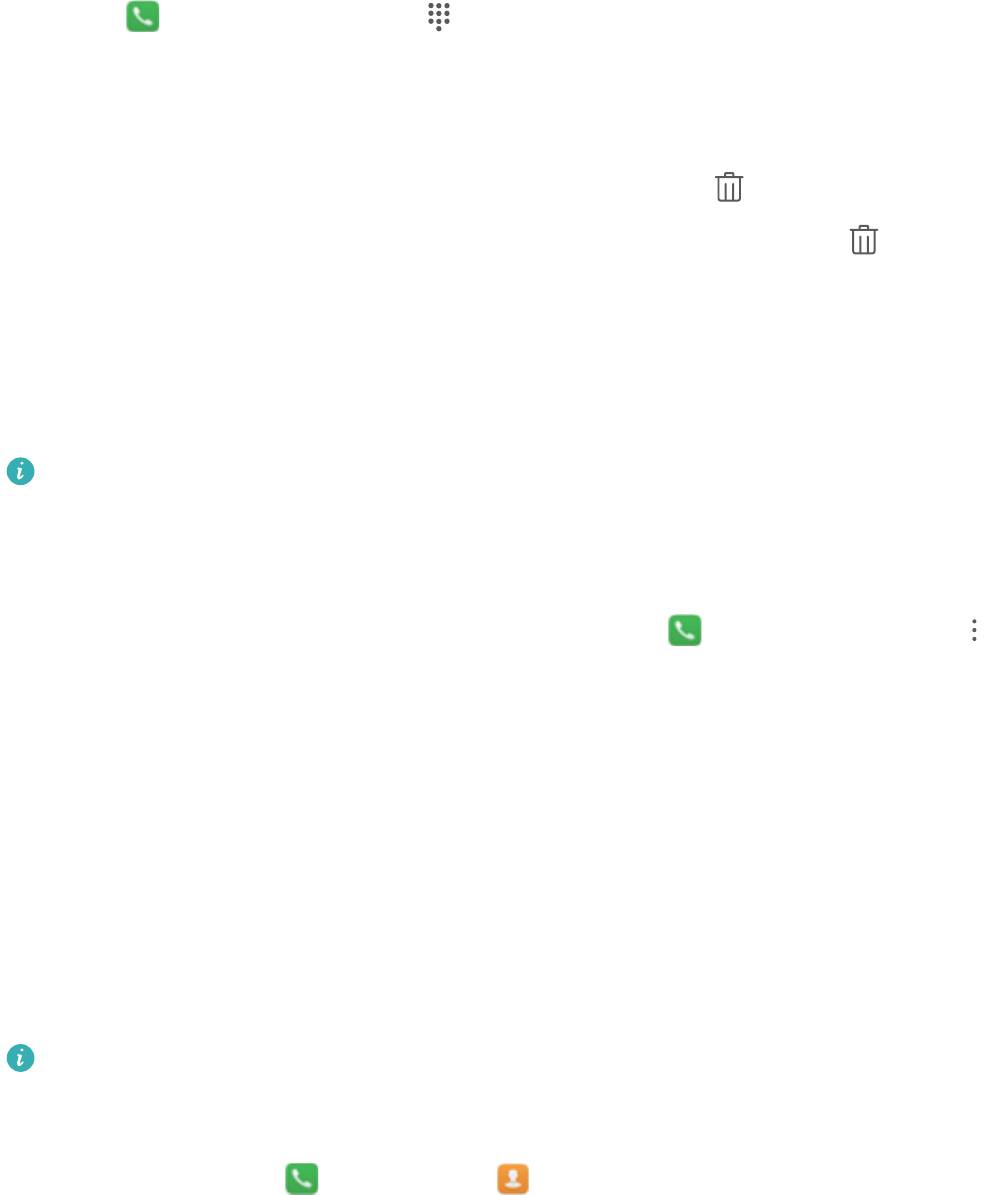
Вызовы
нажмите Переадресация вызовов, чтобы выбрать способ переадресации. Введите
номер телефона, на который будет выполняться переадресация, затем подтвердите
его. Когда переадресация вызовов включена, они будут автоматически
переадресовываться на заданный номер в выбранных сценариях.
Удаление записей списка вызовов
Вы можете удалить ненужные записи списка вызовов.
Откройте Телефон и нажмите , чтобы скрыть клавиатуру набора номера.
Затем Вы можете:
l Удалить одну запись списка вызовов: Нажмите и удерживайте запись, затем
нажмите Удалить запись.
l Удалить несколько записей списка вызовов: Нажмите , выберите записи,
которые хотите удалить, или нажмите Выбрать все, затем нажмите .
Голосовая почта
Не хотите пропустить ни одного важного звонка, пока устройство выключено?
Голосовая почта позволяет получать сообщения от звонивших абонентов. Вы не
пропустите ничего важного!
Функция голосовой почты должна поддерживаться Вашим оператором.
Убедитесь, что функция голосовой почты включена. Обратитесь к Вашему
оператору, чтобы узнать Ваш номер голосовой почты, условия обслуживания и
стоимость этой услуги.
Включение голосовой почты: Откройте приложение Телефон, выберите >
Настройки нажмите Дополнительные настройки (на устройствах с поддержкой
двух SIM-карт в разделе SIM 1 или SIM 2 нажмите Дополнительные настройки),
затем выберите Голосовая почта > Номер голосовой почты и введите номер
голосовой почты, предоставленный Вашим оператором.
Проверка сообщений голосовой почты: На клавиатуре набора номера нажмите и
удерживайте клавишу 1, чтобы прослушать сообщения голосовой почты.
Международный роуминг
Путешествуя за границей, Вы можете использовать Ваше устройство для
выполнения вызовов в роуминге без ввода кода страны.
Эта функция должна поддерживаться Вашим оператором. Убедитесь, что
международный роуминг включен для Вашей SIM-карты. Более подробную
информацию спрашивайте у Вашего оператора.
Откройте приложение Телефон или Контакты, чтобы выполнить вызов.
36
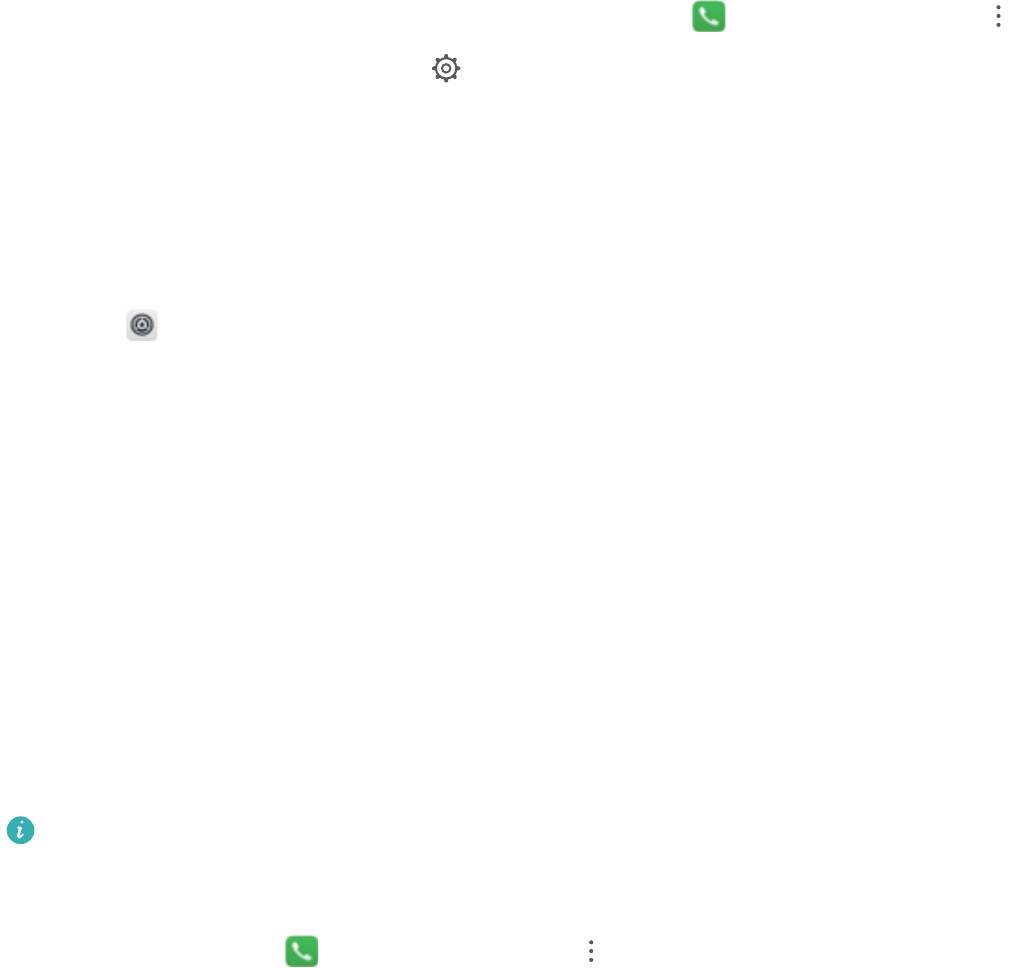
Вызовы
Блокировка вызовов: нежелательные и спам-
вызовы
Надоели случайные звонки и телефонные мошенники? Используйте функцию
Заблокировано.
Настройка правил блокировки: Откройте приложение Телефон, выберите
> Заблокировано, затем нажмите . Настройте правила блокировки, белого и
черного списков.
Использование VoLTE для выполнения HD-
вызовов
Откройте Настройки и выберите Беспроводные сети > Мобильная сеть. В
настройках SIM-карты 1 или SIM-карты 2 (если соответствующие функции
поддерживаются оператором) можно:
l Включить 4G: Выберите Включить 4G. Если у Вас кастомизированная модель
телефона, переключатель 4G может не поддерживаться. Это означает, что
стандарт 4G уже включен, его не требуется включать вручную.
l Включить VoLTE-вызовы: Выберите Вызовы VoLTE.
l Включить Wi-Fi-вызовы: Выберите Wi-Fi-вызовы.
Функция VoWi-Fi
Вы можете использовать функцию VoWi-Fi для выполнения голосовых и
видеовызовов в зоне покрытия сети Wi-Fi, даже когда мобильная сеть недоступна.
Эта функция должна поддерживаться Вашим оператором. Обратитесь к Вашему
оператору, чтобы получить дополнительную информацию об этой услуге,
включая ее стоимость.
Откройте приложение Телефон, выберите > Настройки > Wi-Fi-вызовы,
включите Wi-Fi-вызовы. Нажмите Режим, следуя инструкциям на экране, настройте
предпочтительную сеть.
37
Оглавление
- Cодержание
- Новые функции
- Новое устройство
- Жесты и операции
- Рабочий экран
- Контакты
- Вызовы
- Сообщения
- Камера
- Галерея
- Диспетчер телефона
- Электронная почта
- Календарь
- Часы
- Заметки
- Подключение устройств
- Безопасность и защита личных данных
- Резервное копирование и восстановление
- Wi-Fi и сети передачи данных
- Приложения и уведомления
- Звук и экран
- Память
- Управление
- Система
- Обновление системы





